เนื่องจากได้อ่านบทความของ Smashing Magazine ในหัวข้อ How To Become A Top WordPress Developer รู้สึกว่าเป็นประโยชน์กับคนที่อยากจะเป็น WordPress Developer เลยแปลมาให้ได้อ่านกัน (เอาไว้ให้ตัวเองมาคอยอ่านเหมือนกัน แหะๆ) แต่ออกตัวก่อนนะครับ ว่าไม่ได้เก่งภาษาอังกฤษอะไรมาก แล้วคงไม่ได้แปลตามตัวอักษรจากต้นฉบับแบบเป๊ะ ๆ คงมีอะไรที่เป็นคำพูดของผมเองเหมือนกันนะครับ ^^
ต้องทำความเข้าใจกันก่อนว่า การจะเป็น Top WordPress Developer นั้น เราต้องใช้ทั้งเวลา ใช้ทั้งพลังงาน ใช้ทั้งความพยายาม มันไม่มีทางลัด หรือวิธีง่าย ๆ หรอกครับ
ถ้าแค่คุณสามารถ ติดตั้ง WordPress, อ่านบทเรียน, ปรับแต่งธีมได้บ้าง นั่นไม่ได้เรียกว่าคุณเป็น Top Developer คุณเป็นแค่ “Expert” หรือคุณแค่มีความรู้มากกว่าคนทั่ว ๆ ไป แต่ Top Developer คือ เราควรรู้ให้ลึกมากกว่าพื้นฐาน เราต้องสามารถประยุกต์ รวมถึงให้ข้อมูลกับผู้อื่นได้
ทำไมต้องอยากเป็น Top WordPress Developer ละ
ถ้าอย่างนั้นถามกลับว่า ทำไมถึงไม่อยากเป็นละ ถ้าคุณทำงานกับ WordPress หรือวางแผนจะเริ่ม ทำไมถึงเลือกที่จะอยู่ในระดับที่คนทั่ว ๆ ไปเป็น มันคนเป็น WordPress Developer ทั่ว ๆ ไปอยู่มากมายแล้ว แต่ถ้าจะหาเหตุผล ก็ให้ลองมองว่าเมื่อเราเป็น Top WordPress Developer แล้วนั้น
- ทำเงินกับมันได้ : ตอนนี้มีลูกค้าต้องการคนมาพัฒนา WordPress อยู่เยอะ และลูกค้าก็พร้อมที่จะจ่ายเงินให้กับคนที่เจ๋ง ๆ ในสายงาน WordPress
- ได้ลูกค้าชั้นดี : เมื่อคุณมาอยู่ในระดับแนวหน้าแล้ว คุณก็สามารถเลือกลูกค้าได้ คุณสามารถบอกปฎิเสธกับโปรเจคงานที่คุณไม่ต้องการ และตอบตกลงกับโปรเจคที่คุณอยากทำ
- ทำให้เป็นผู้นำทางความคิด : เมื่อคุณอยู่ในระดับแนวหน้าแล้ว คุณจะกลายเป็นผู้นำทางความคิด และความสามารถของคุณจะมีอิทธิพล ที่จะช่วยกำหนดทิศทางของ WordPress ในอนาคตได้
ขอเวลา 1 ชั่วโมงต่อวันในการอ่าน
ใน 1 วันทำงานของคุณ ขอเวลา 1 ชั่วโมงเพื่อที่จะอ่าน และเรียนรู้เกี่ยวกับ WordPress อย่างที่บอกไว้ข้างต้น ไม่มีทางลัดหรือวิธีง่าย ๆ ที่จะเป็น Top WordPress Developer เมื่อหมดเวลางานแล้ว คุณก็ยังต้องเรียนรู้เพิ่มเติมอีก ถ้าคุณจะดูทีวี ปิดมันไป ถ้าคุณจะเล่นเกม ขายมันทิ้งหรือเก็บมันไปก่อน เพื่อจะให้ตัวเองไปถึงจุดนั้น ก็ต้องมีการเสียสละและทุ่มเทให้กับการพัฒนาตัวเอง
ถ้าจะให้ดี เพื่อที่เราจะได้มีสมาธิในการเรียนรู้ เลิกแชทก่อน ปิดเสียงมือถือ และตั้งใจอ่าน ทำให้เป็นนิสัยแล้วคุณจะรู้สึกว่า เวลามันผ่านไปเร็วกว่าที่คิด และทำให้คุณอ่านได้นานมากขึ้น หรือคุณจะเปลี่ยนมาใช้เป็นวิธีอ่าน 3 ชั่วโมง 2 หรือ 3 ครั้งต่อสัปดาห์
(ทาง Smashing Magazine ก็โฆษณาหนังสือของเค้า Smashing Book #3 โดยในหนังสือจะมีหัวข้อเกี่ยวกับเรื่องพวกนี้อยู่)
ลงทะเทียนเรียนในมหาวิทยาลัย WordPress
ตอนเห็นหัวข้อ ก็คงคิดใช่มั้ยครับ ว่ามหาวิทยาลัยไหนมีให้ลงทะเบียนเรียนด้วยเหรอ ตามความเป็นจริงก็คือ WordPress นั้นมีข้อมูลให้เราเรียนรู้อยู่มากมาย แค่คุณมีเวลาและตั้งใจที่จะศึกษามัน ก่อนที่คุณจะมีประสบการณ์ในการทำงาน คุณต้องมีการเรียนรู้ไว้ก่อน ดังนั้นเริ่มต้นได้แล้ว อย่ามัวแต่รอ การรอมันขัดขวางการเรียนรู้ของคุณไว้อยู่
พบปะกับกลุ่มคนชั้นนำ
คบคนพาลพาลพาไปหาผิด คบบัณฑิตบัณฑิตพาไปหาผล เหมือนกันครับ ถ้าเราอยากเป็น Top WordPress Developer เราก็ต้องมีการติดต่อสื่อสารกับกลุ่มคนเหล่านี้บ้าง ไม่ว่าจะเป็นการอ่าน blog ของเค้า หรือ follow เค้าใน twitter รวมถึงให้ข้อเสนอแนะเวลาที่พวกเค้าต้องการ ถ้ามีโอกาสไป WordCamps ซะ ไปเจอและฟังที่พวกเค้าคุยกัน
ด้านล่างเป็นรายชื่อส่วนหนึ่งของกลุ่มนักพัฒนา WordPress
อ่านเนื้อหาที่เกี่ยวข้อง
อยากจะบอกว่า เนื้อหาเกี่ยวกับ WordPress มีอยู่มากมายในเว็บ WordPress เองอยู่แล้ว มีคนอยู่มากมายที่คุยเกี่ยวกับ WordPress ดังนั้นคงเป็นการยากที่จะกรองเนื้อหาที่จะอ่าน ดังนั้นถ้าจะเริ่มต้น คุณควรเริ่มต้นกับเนื้อหาที่มีคุณภาพที่คุ้มค่ากับเวลาที่จะใช้ไป
ด้านล่างเป็นแหล่งของเนื้อหาที่จะเริ่มต้นกับ WordPress
- WordPress Codex : ที่นี่ คือกรุสมบัติที่รวมทุกอย่างเกี่ยวกับ WordPress ไว้ คุณอาจจะเริ่มต้นกับพื้นฐาน แล้วค่อย ๆ ลงลึกไป เรียนรู้ WordPress semantics รวมถึงศึกษาเกี่ยวกับการออกแบบธีม และพัฒนาปลั๊กอิน
- หนังสือที่เกี่ยวกับ WordPress : มีหนังสืออยู่เยอะพอสมควรที่เขียนเกี่ยวกับ WordPress อย่าคิดว่า “WordPress For Dummies” มันพื้นฐานเกินไป คุณอาจจะให้ลูกค้าของคุณอ่าน และรับรู้ถึงมุมมองของเค้า เมื่ออ่านจบ คุณอาจจะเขียน Review และขอบคุณคนเขียน
- Blog เกี่ยวกับ WordPress : หาและติดตาม blog เกี่ยวกับ WordPress เมื่ออ่านจบ ก็ให้ข้อเสนอแนะ คอมเม้นท์คนเขียนเกี่ยวกับบทความของเค้า มี blog มาแนะนำคือ WordPress on Smashing Magazine, WP Tuts+, WP Candy
ทำความเข้าใจเทคโนโลยี
ถ้าคุณอยากเป็นผู้เชี่ยวชาญเรื่อง WordPress คุณควรรู้เทคโนโลยี ควรทำให้ความรู้ของคุณทันสมัย ลองมาดูกันว่ามีเรื่องที่ควรรู้อะไรบ้าง
หมั่นฝึกฝน
เมื่อคุณเรียนรู้อะไรมา อย่าลืมที่จะฝึกฝน ทดลองใช้งาน ง่าย ๆ เลยอย่างแรกที่คุณต้องทำคือ สร้างเว็บ WordPress ของคุณเองขึ้นมา และเมื่อไปเจอบทความการสอนอะไร ก็ให้มาทดลองทำกับเว็บคุณเอง
เก็บประสบการณ์การใช้ WordPress
หลังจากที่ศึกษาเรียนรู้กันมาพอสมควรแล้ว ก็ถึงเวลาลงสนามจริง เก็บประสบการณ์จากการทำงานจริง ๆ แน่นอนว่ามันต้องยากลำบากกว่าการทำโปรเจคของตัวเอง การได้ทำงานร่วมกับผู้อื่นเป็นหนทางที่ดี ที่ทำให้เราได้รับประสบการณ์มากขึ้น
ออกไปหาลูกค้า
ทำงานกับลูกค้า ไม่ว่าจะได้เงินหรือทำฟรี ก็เป็นอีกทางในการสะสมประสบการณ์ของคุณ ลูกค้าจะมีปัญหา มีข้อเสนอแนะที่คุณจะไม่ได้เจอในการทำโปรเจคของตัวเอง ถ้าคุณเพิ่งเริ่มแล้วยังไม่รู้จะหาลูกค้ายังไง ลองอ่าน learn how to get get your first client เก็บประสบการณ์ไปเรื่อย ๆ ไม่ว่าจะเป็นงานขนาดใหญ่ หรืองานขนาดเล็ก
ลองทำธีมแจก
ลองทำธีมที่คุณใช้งานบ่อย แล้วขายหรือแจก เพื่อรับฟังข้อเสนอแนะที่คุณจะได้รับจาก developer ด้วยกันหรือ ผู้ใช้งานทั่ว ๆ ไปที่ใช้ธีมของคุณ ขอความคิดเห็นจาก theme designer ที่คุณรู้จัก แล้วนำทุกข้อเสนอแนะมาพิจารณา เพื่อปรับปรุงธีมของต่อไป
ลองทำ Plugin
หลังที่ศึกษาและทำงานกับ WordPress มาซักพักแล้ว คุณจะเจอความต้องการที่แต่ก่อนไม่เคยเจอมาก่อน สิ่งที่เติมเต็มส่วนนั้นก็คือ plugin คุณก็ประยุกต์สิ่งที่คุณศึกษามาเกี่ยวกับการพัฒนา plugin สร้าง plugin ที่มีความปลอดภัยและตอบโจทย์ความต้องการได้ตรงจุด อย่าลืมที่จะแจกจ่าย หรือทำขาย เพื่อเก็บข้อเสนอแนะจากคนอื่นในการปรับปรุง plugin ของเราต่อไป
// หมดแรงแล้วครับ แหะ ๆ ถ้ามีแรงจะมาแปลต่อนะครับ ภาษาง่อยไปบ้าง ให้อภัยกันด้วยนะครับ >_<

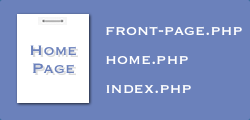
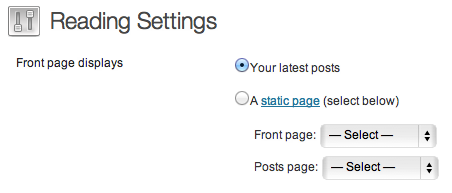

![[WordPress] สร้าง Custom Page Template](https://rabbitinblack.com/wp-content/uploads/2012/08/customtemplate.png)
![[WordPress] สร้าง Custom Page Template - 1 [WordPress] สร้าง Custom Page Template](https://rabbitinblack.com/wp-content/uploads/2012/08/custom1.jpg)
![[WordPress] สร้าง Custom Page Template 2 [WordPress] สร้าง Custom Page Template](https://rabbitinblack.com/wp-content/uploads/2012/08/custom2.jpg)
![[WordPress] เบื้องต้นกับการคิวรี่ข้อมูลจาก database โดยตรง](https://rabbitinblack.com/wp-content/uploads/2012/08/query.png)
![[WordPress] เบื้องต้นกับการคิวรี่ข้อมูลจาก database โดยตรง [WordPress] เบื้องต้นกับการคิวรี่ข้อมูลจาก database โดยตรง](https://rabbitinblack.com/wp-content/uploads/2012/08/Screen-Shot-2555-08-29-at-9.28.36-AM.png)
![[WordPress] ลองสร้าง shortcode แบบง่าย ๆ เพื่อสะดวกเวลาใช้งาน](https://rabbitinblack.com/wp-content/uploads/2012/08/shortcode.png)